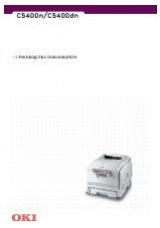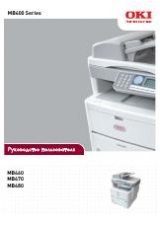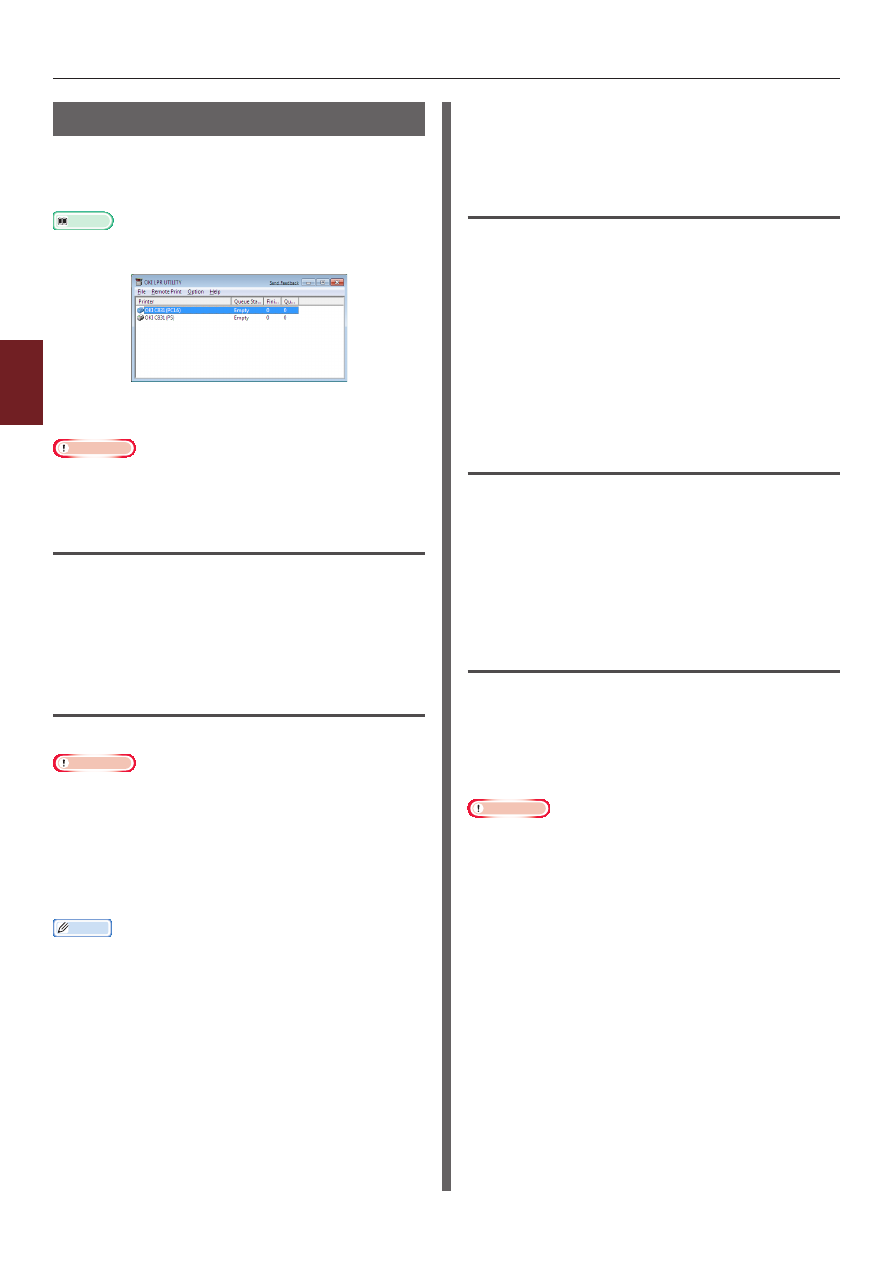
- 96 -
Утилиты для Windows
4
4.
Использование программного обеспечения
Утилита OKI LPR
Утилита OKI LPR позволяет выполнять печать
заданий по сети, управлять заданиями печати
и просматривать состояние принтера.
Справка
● Инструкции по установке утилиты OKI LPR см. в
разделе
Для использования модуля утилиты OKI LPR
должен быть активирован протокол TCP/IP.
Примечание
● Утилита OKI LPR не может быть использована с
принтерами, для которых включен общий доступ.
● Используйте стандартный порт TCP/IP.
Запуск утилиты
1
Нажмите [
Пуск
] и выберите [
Все
программы] ([Программа
] в
Windows 2000)>[
OkiData]>
[Программа Oki LPR]>[Программа
Oki LPR
].
Добавление принтера
В утилиту OKI LPR можно добавлять принтеры.
Примечание
● Требуются права администратора.
● Если в Windows 7/Windows Vista/Windows Server
2008 R2/Windows Server 2008 не удается добавить
принтер, закройте утилиту OKI LPR, в меню
[Пуск] > [Все программы] > [OkiData] >
[Программа Oki LPR
] правой кнопкой мыши
нажмите на [
Программа Oki LPR
] и выберите
[Запуск от имени администратора
], чтобы запустить
утилиту.
Заметка
● Невозможно добавить принтер, который ранее уже был
зарегистрирован в утилите OKI LPR. Если требуется
изменить порт, в меню [
Удаленная печать
] выберите
[Подтвердить подключения
].
1
Запустите утилиту OKI LPR.
2
В меню [
Удаленная печать]
выберите [
Добавить принтер
].
3
Выберите [
Имя принт.
] и введите IP-
адрес.
Сетевые принтеры и принтеры, подключенные
к порту LPR, не отображаются.
4
В случае сетевого принтера выберите
[Discover
].
5
Нажмите [
OK
].
Загрузка файлов
Файлы, добавленные в утилиту OKI LPR,
можно загружать в принтер.
1
Запустите утилиту OKI LPR.
2
Выберите путь для загрузки в принтер.
3
В меню [
Удаленная печать]
выберите [
Download
].
4
Выберите файл и нажмите [
Открыт
].
Отображение статуса принтера
1
Запустите утилиту OKI LPR.
2
Выберите принтер.
3
Выберите [
Состояние принтера
] в
меню [
Удаленная печать
].
Проверка/удаление/
перенаправление заданий
Задания печати можно подтверждать и
удалять. Кроме того, если невозможно
выполнить печать, так как принтер занят,
отключен, или в нем закончилась бумага,
задания печати можно перенаправить на
другой принтер OKI.
Примечание
● Задания печати могут быть перенаправлены только на
принтер OKI, аналогичный используемому.
● Прежде чем перенаправлять задания, необходимо
добавить другой аналогичный принтер OKI.
1
Запустите утилиту OKI LPR.
2
В меню [
Удаленная печать]
выберите [
Job Status
].
3
Если необходимо удалить задание
печати, выберите задание печати, а
затем в меню [
Задание
] выберите
[Удалить
].
4
Если необходимо перенаправить
задание печати, выберите задание,
а затем в меню [
Задание
] выберите
[Вперед
].